Большой плюс для владельцев Spyder5
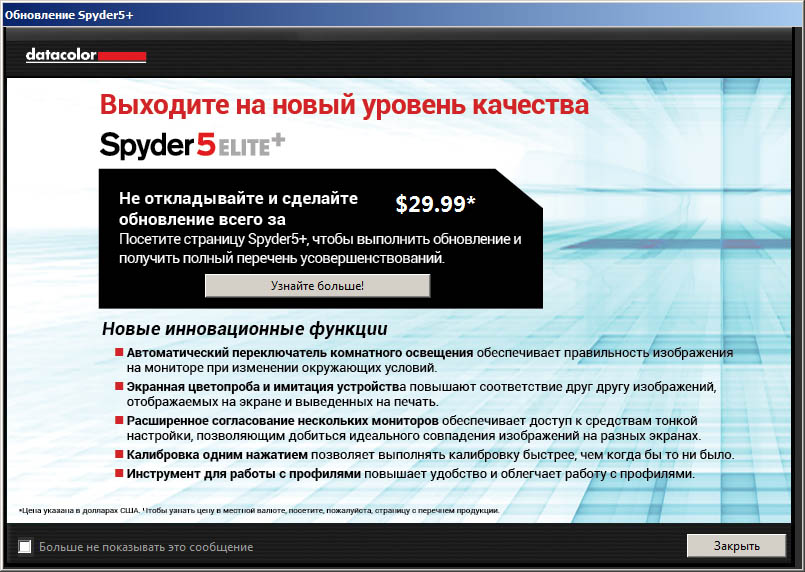
Уже владеете Spyder5?
Spyder5ELITE+ дополняет оригинальное программное обеспечение Spyder5, добавляя новые уникальные возможности и вселяя в вас еще больше уверенности в правильности вашей цифровой цветопередачи. Насладитесь новыми функциями, включая экранную цветопробу и автоматическое переключение в соответствии с освещением в помещении. Обновление до Spyder5ELITE+ доступно всем владельцам Spyder5!
Что нового?
Экранная цветопроба и эмуляция устройства

Этот новый набор инструментов улучшает согласование изображения на экране с изображением на печати, моделируя процесс печати или отображения ваших фотографий на любых принтерах или мониторах, включая домашние принтеры, онлайн-принтеры, принтеры для розничной печати и некоторые мобильные и планшетные устройства.
Как используется эта функция:
1. Запустите программу и выберите пункт «Экранная цветопроба принтера и эмуляция для мобильного устройства/планшета».
2. Если вы используете домашний принтер, на вашем компьютере уже могут быть установлены профили ICC. Если их нет и вы хотите создать профиль принтера, рекомендуем использовать SpyderPRINT.
3. Если вы хотите создать экранную цветопробу для принтера розничной печати или онлайн-поставщика услуг печати, найдите соответствующий веб-сайт и загрузите с него необходимые ICC-профили для вашего принтера. После этого нажмите «Установить профили…» в нижнем левом углу.
4. Чтобы выполнить моделирование мобильного/планшетного устройства или других общих профилей, воспользуйтесь дополнительным шагом для установки профилей-образцов.
5. Нажмите «Экранная цветопроба» в нижнем правом углу, чтобы открыть одноименное окно.
6. Добавьте файлы или папки с файлами в формате JPEG/TIFF, чтобы создать список предварительного просмотра для моделирования вывода на принтер или устройство.
7. Выберите профиль в раскрывающемся списке в нижней части экрана, чтобы смоделировать указанное изображение.
Автоматическое переключение в соответствии с освещением в помещении

Эта функция позволяет поддерживать корректную цветопередачу изображения при просмотре и редактировании в условиях разной освещенности. Это достигается благодаря возможности автоматической подстройки монитора под изменение условий комнатного освещения без необходимости в повторной калибровки монитора.
Как используется эта функция:
1. Запустите программу и начните процесс полной калибровки.
2. На экране «Параметры калибровки» выберите «Дополнительные настройки».
3. В раскрывающемся списке «Комнатное освещение» выберите пункт «Переключение комнатного освещения - автоматически».
4. Продолжите калибровку в обычном режиме, следуя указаниям программы.
Для выполнения измерений и автоматической подстройки экрана под изменяющееся комнатное освещение датчик Spyder5 должен быть постоянно подключен к порту USB компьютера
Обновление функционала StudioMatch

Обновленная программа обеспечивает более точное совпадение мониторов, позволяя добиться того, чтобы изображение на всех подключенных мониторах было похожим. Она включает в себя новые шаги визуальной проверки, которые помогут вам в точной настройке яркости, точки белого и гаммы. Эти элементы управления позволяет настроить все имеющиеся мониторы с недоступной прежде гибкостью.
Как используется эта функция:
1. Запустите программу и в левом нижнем углу раскрывающегося списка выберите пункт StudioMatch.
2. Следуйте инструкциям на экране, чтобы выбрать дисплеи, для которых требуется провести согласование.
3. Увеличьте уровень яркости монитора до максимума (если это возможно), после чего выполните измерение.
4. Проведите измерение комнатного освещения.
5. Выберите настройки калибровки и продолжите полную калибровку дисплеев.
Деактивируйте все функции автоматической яркости и находитесь рядом с монитором, чтобы по запросу выполнить настройку яркости (если это возможно).
6. Настройте дисплеи так, чтобы они соответствовали главному монитору по 4 цветовым полям.
7. Используйте SpyderProof для выполнения замеров до и после калибровки.
Быстрая калибровка
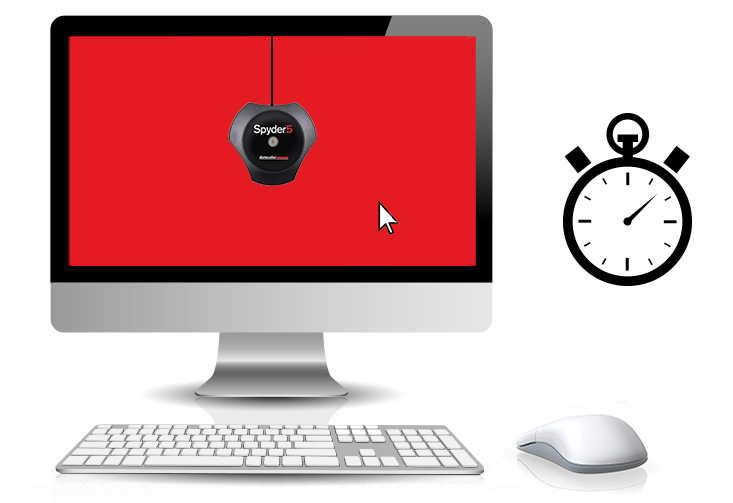
Теперь можно значительно повысить скорость текущего процесса калибровки Spyder5, сделав повторную калибровку быстрее и проще.
Как используется эта функция:
1. Нажмите значок SpyderUtility в строке меню или области уведомлений.
2. Выберите монитор, калибровку которого требуется выполнить.
3. Выполните калибровку.
Быстрая калибровка становится доступной для вашего монитора только после завершения полной калибровки в программе.
Инструмент управления профилями
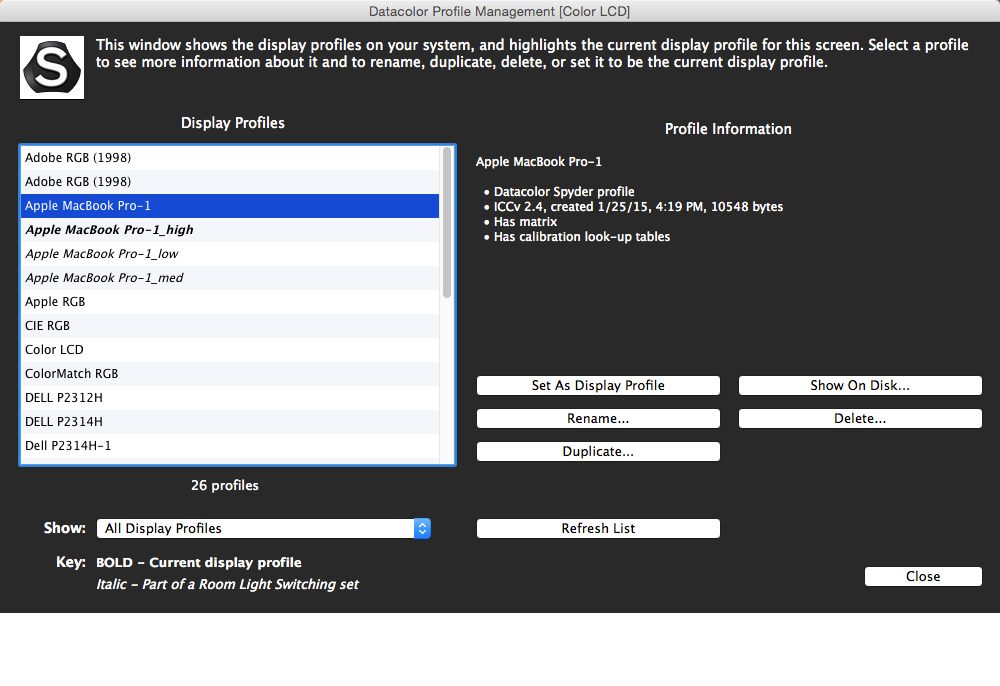
С помощью этого инструмента вы можете отключать, переключать, удалять и переименовывать существующие профили.
Как используется эта функция:
1. Нажмите значок SpyderUtility в строке меню или области уведомлений.
2. Выберите пункт «Управление профилями...».
Приятной калибровки!
